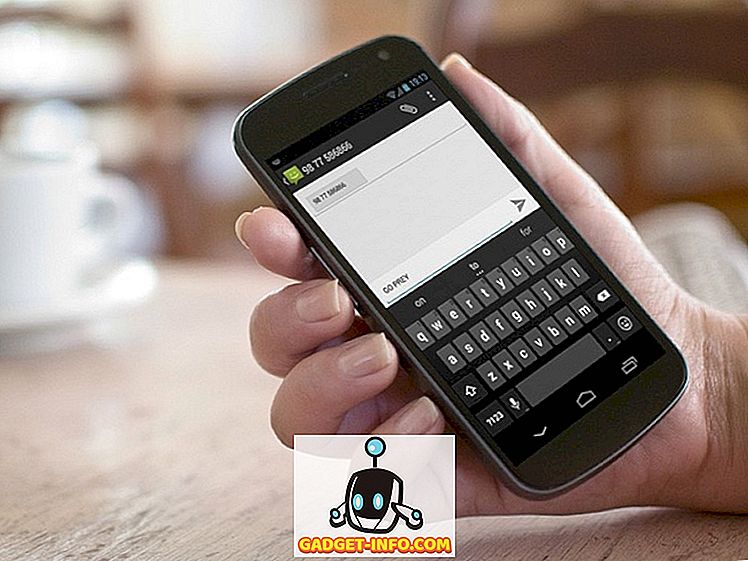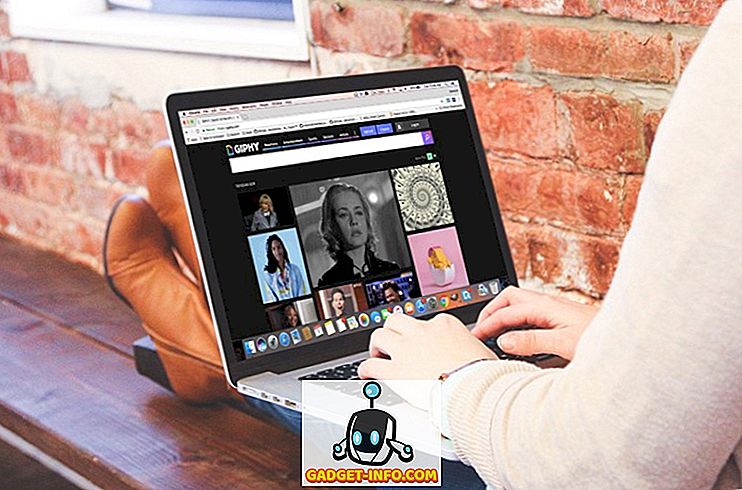Наряду с юбилейным обновлением Windows 10, которое было выпущено в прошлом году, в Windows появилась еще невиданная функция, и это Bash для Ubuntu в Windows. Не заблуждайтесь, эта оболочка bash в Windows не является ни виртуальной машиной, ни компилятором, а скорее новой подсистемой Windows для Linux. Он был разработан в результате сотрудничества между Microsoft и Canonical, материнской компанией Ubuntu Linux. Если вы разработчик, который часто переключается между Linux и Windows, эта функция наверняка будет для вас важна. Однако оболочка bash не устанавливается по умолчанию, и вам нужно будет зайти в настройки и немного подкорректировать, прежде чем вы сможете установить ее в своей системе. Теперь не начинайте беспокоиться, поскольку мы дадим вам точную информацию о том, как вы можете использовать Linux Bash Shell в Windows 10:
Настройка Linux Bash Shell в Windows 10
Примечание . Linux Bash Shell - это функция, которая была представлена в годовом обновлении Windows 10 в прошлом году, поэтому ее необходимо установить, прежде чем продолжить весь процесс.
Процесс не совсем сложный, но он наверняка займет несколько минут вашего времени. Просто следуйте инструкциям, чтобы избежать путаницы, и сразу же установите его в своей системе:
- Зайдите в меню «Пуск» и нажмите на значок шестеренки, чтобы перейти в «Настройки» .

- Теперь нажмите « Обновление и безопасность» .

- После этого перейдите в раздел « Для разработчиков» и нажмите « Режим разработчика», чтобы включить его.

- Теперь, когда вы успешно включили режим разработчика, вам нужно включить подсистему Windows для Linux. Для этого сначала зайдите в Панель управления и нажмите «Программы» .

- Теперь нажмите « Включить или отключить функции Windows» в разделе «Программы и компоненты».

- Теперь на вашем экране появится новое окно. Здесь прокрутите вниз и включите подсистему Windows для Linux (бета-версия) . Когда вы закончите, нажмите OK и подождите, пока процесс не завершится, а затем перезагрузите компьютер.

- После перезагрузки компьютера введите « bash» в строке поиска Cortana и нажмите Enter, чтобы запустить команду.

- Когда bash откроется, введите « y», чтобы продолжить . Подождите несколько минут, пока Bash на Ubuntu в Windows не будет загружен из Магазина Windows и установлен в подсистеме Windows.

- Как только все будет загружено и установлено, вам будет предложено ввести новое имя пользователя и пароль UNIX . Вам нужно будет повторно ввести пароль, и как только пароль будет совпадать, установка будет успешной.

Bash на Ubuntu для Windows: опыт
Теперь, когда вы успешно установили Bash на Ubuntu в Windows 10 для работы на вашем компьютере, вы можете начать использовать Linux-совместимые файловые системы и различные команды, аналогично тому, что вы делали бы на компьютере с Linux. Однако имейте в виду, что вы не установили Ubuntu на свой компьютер. По сути, это программное обеспечение, которое можно использовать для проверки стандартных команд Linux прямо в Windows. Если вы новичок в среде Linux, вы можете попробовать следующие команды, которые я лично пробовал:
- grep - ищет в именованных входных файлах строки, содержащие соответствие заданному шаблону.
- sed - редактор потоков, который используется для выполнения базовых преобразований текста в потоке ввода
- awk - обрабатывать и анализировать текстовые файлы.
- rmdir - удалить каталог.
- man - Показать руководство конкретной команды, которая была введена. Например, вы можете набрать «man rmdir», чтобы получить соответствующую информацию о rmdir.
Вас должно порадовать не только использование команд, так как пользователи смогут выполнять Windows, а также приложения Linux прямо из оболочки Bash. Кроме того, вы также сможете запускать сценарии оболочки bash и приложения командной строки Linux.
СМОТРИ ТАКЖЕ: Как использовать игровой режим в Windows 10
Готовы использовать Bash Shell в Windows 10?
Разработчики могут в полной мере воспользоваться преимуществами оболочки bash, если они обычно работают как в Linux, так и в Windows. Благодаря Microsoft это наконец стало возможным. Тем не менее, оболочка bash будет либо функцией, которую вы собираетесь широко использовать, либо не используете ее вообще. Большинству пользователей на самом деле не нужна эта функция, но если вы действительно хотите попробовать и испытать среду Linux, вы можете сделать это прямо сейчас. Не думайте, что вы устанавливаете Linux прямо на свой компьютер, потому что «Bash на Ubuntu в Windows» просто рассматривается как инструмент для запуска команд Linux прямо из Windows. Итак, вы рады попробовать оболочку Linux bash на Windows 10? Дайте нам знать, сняв свое мнение в разделе комментариев ниже.